老白博客今天跟大家分享的教程是:两个CyberPanel面板数据之间互相迁移。CyberPanel 上有一项内置功能,可将用户从一台 CyberPanel 服务器转移到另一台(Migration CyberPanel to CyberPanel)。这个帮助在 CyberPanel 服务器之间转移用户的功能称为远程转移,但通常称为迁移 CyberPanel 到 CyberPanel,这个极其强大的功能将节省在将部分或全部用户/网站从旧服务器转移到 CyberPanel 时节省大量时间和精力。
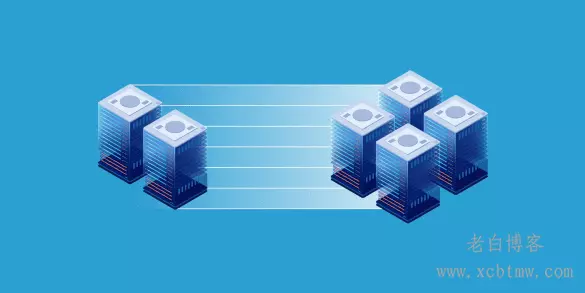
1.cyberpanel转移数据范围
以下所有数据将迁移到新服务器:
- 源代码
- 数据库
- SSL
- 整个配置设置
- 其他的…
2. CyberPanel 到 CyberPanel
在本文中,我将调用我的两个 CyberPanel 服务器:源服务器(推送用户)和目标服务器(服务器将接收用户)。
要使用此功能,我们需要遵循以下 3 个步骤。
步骤1:从目标服务器访问CyberPanel界面
目标服务器 IP 和源服务器 IP。
https://你的服务器IP:8090
访问两台服务器上的CyberPanel界面后,我们继续步骤2,在源服务器上启用API远程传输。
步骤2:在源服务器上启用API远程传输
在源服务器上,可以访问“用户”>“API 访问”功能,如下所示:
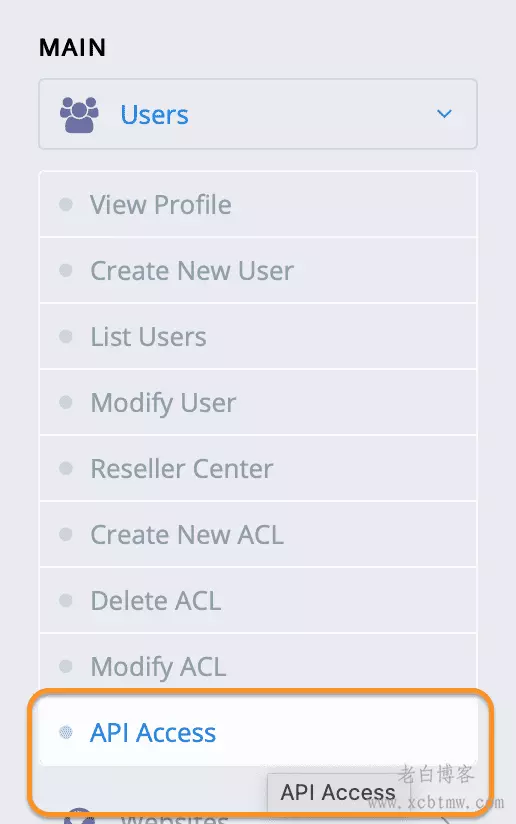
在 CyberPanel 上启用 API 访问。
接下来,选择“用户”为“管理员”,并将访问权限选择为“启用”。 => 单击保存更改。
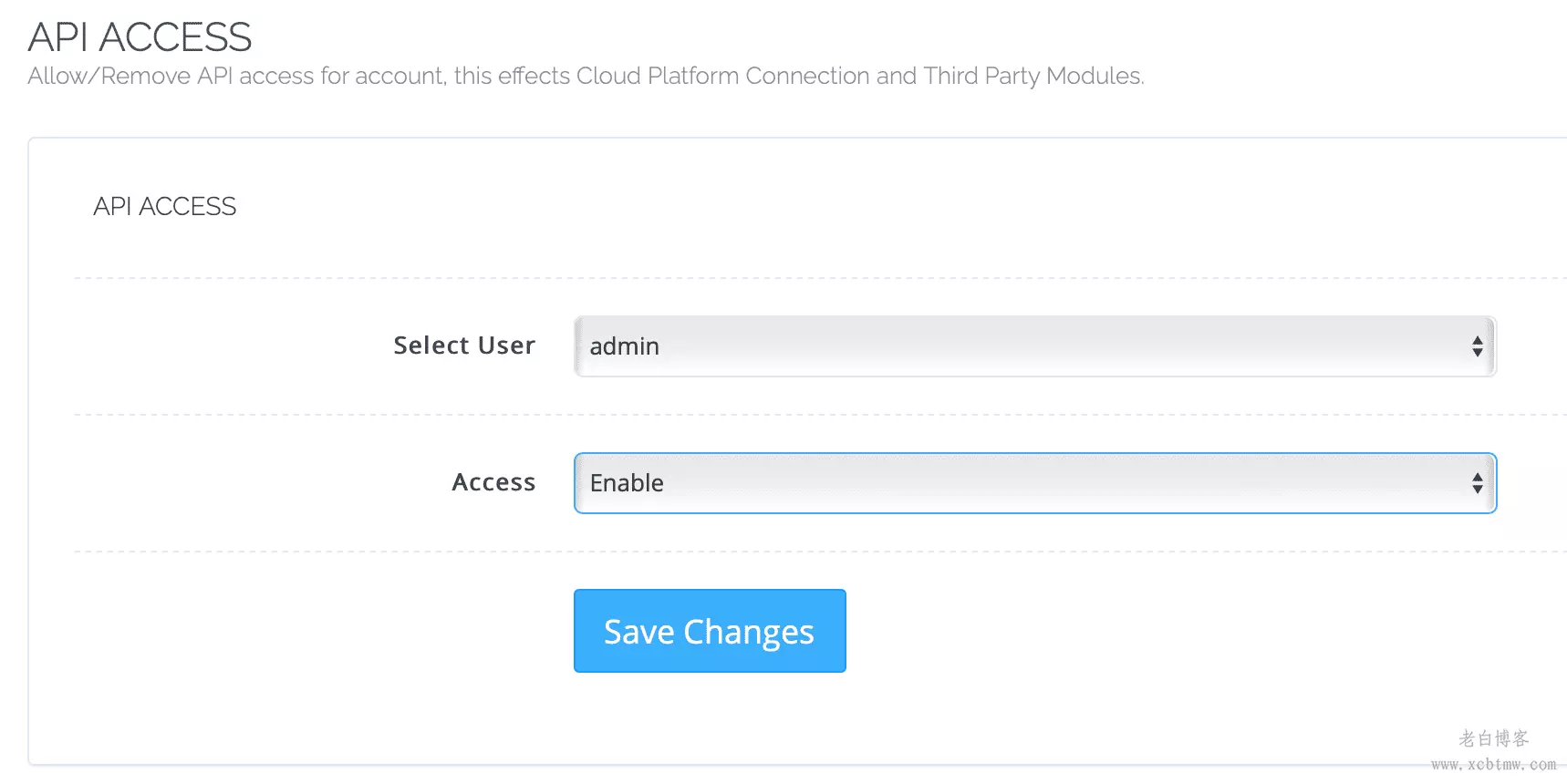
在 CyberPanel 上启用 API 访问。
接下来,我们进入步骤 3,将 CyberPanel 用户迁移到 CyberPanel 的最后一步。
步骤 3:将 CyberPanel 迁移到 CyberPanel
在目标服务器的CyberPanel界面中,进入备份>远程备份,如下图所示:
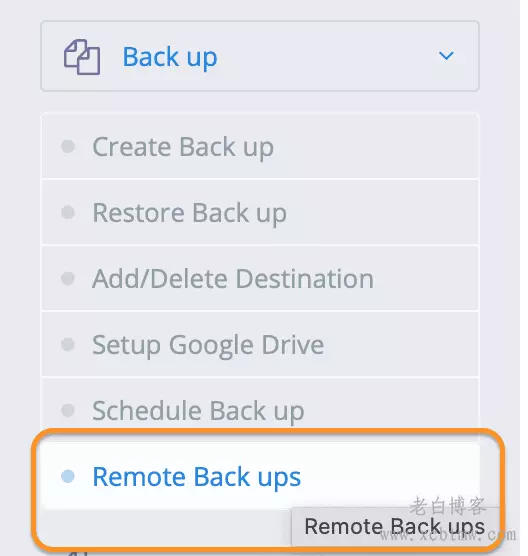
在此屏幕上,您在 CyberPanel 上输入源服务器 IP 信息和管理员密码。选择“获取帐户”以显示源服务器上的用户列表。
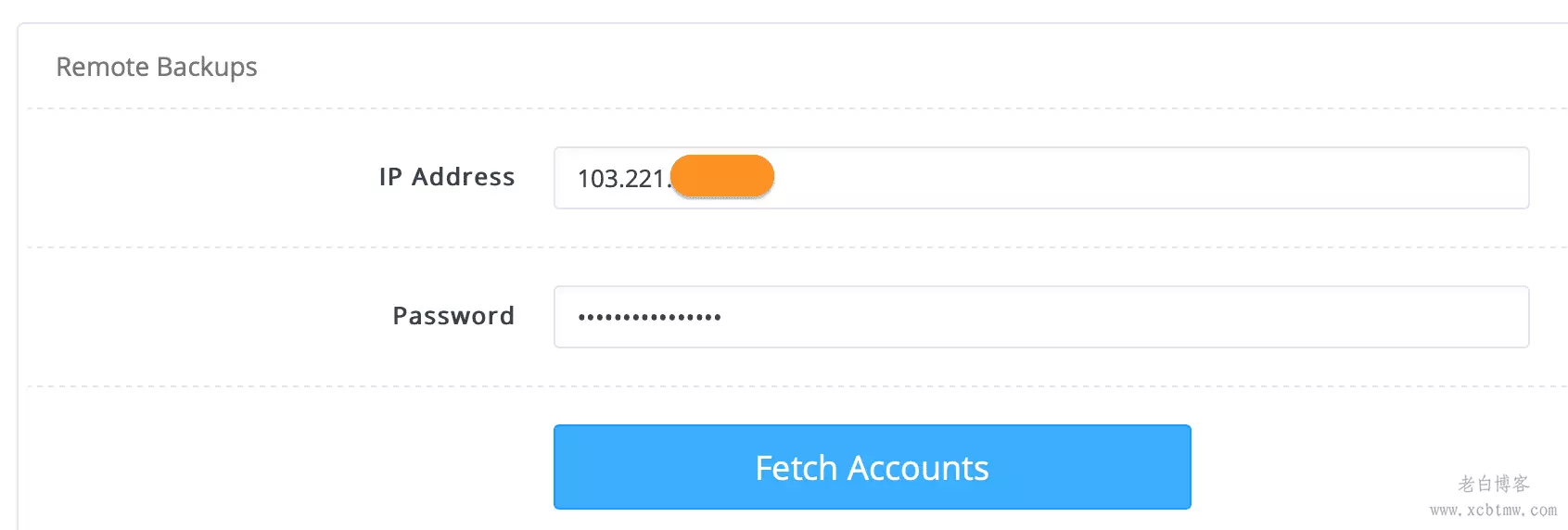
如果出现下图所示的画面就说明成功了。
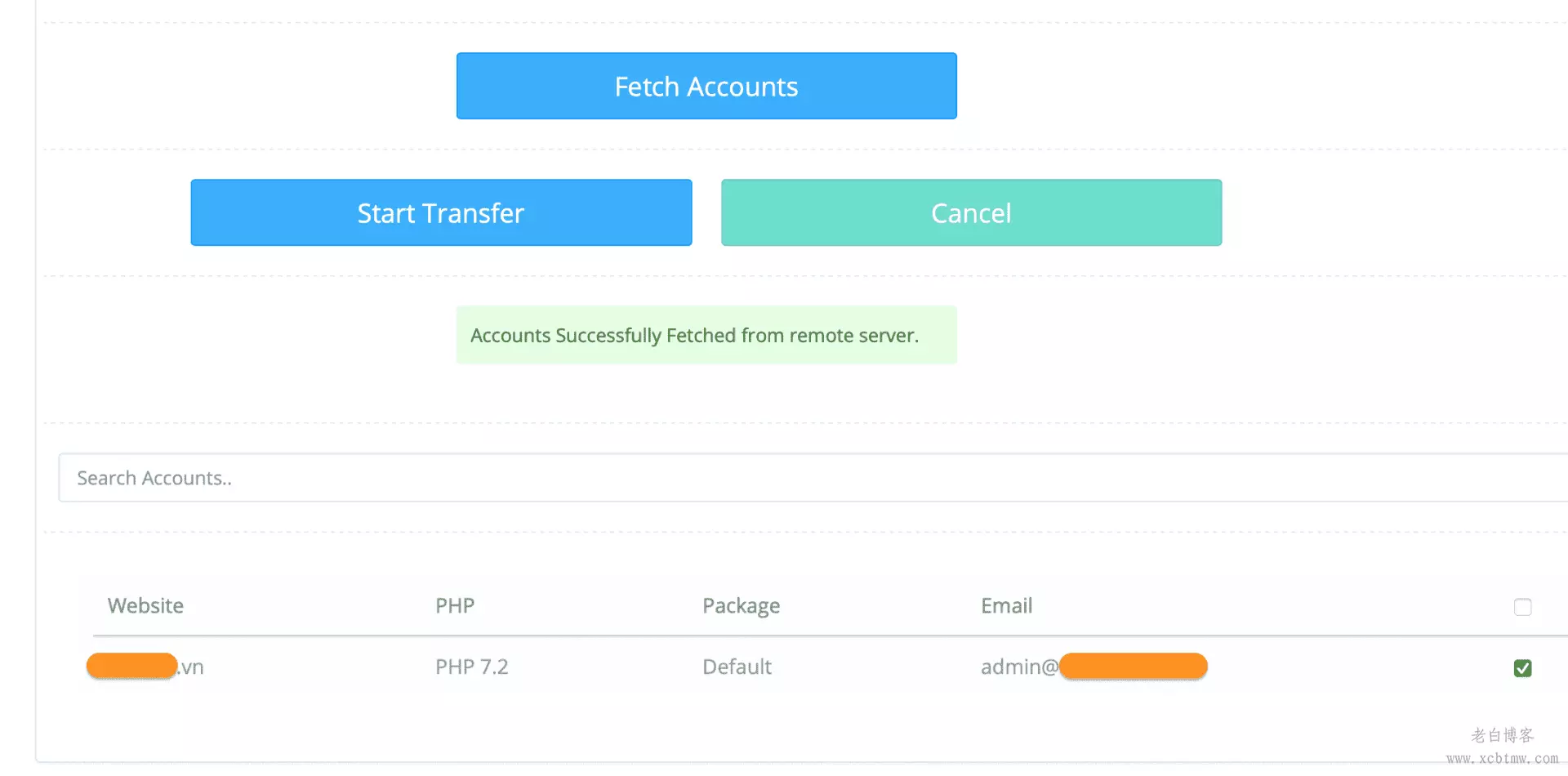
由于我的源服务器上的管理员只有一个网站,因此我将选择该网站并使用“开始传输”按钮启动传输过程。
现在可以放松并等待另外两台服务器工作。在两个框中显示消息后,如下所示,我们就完成了。
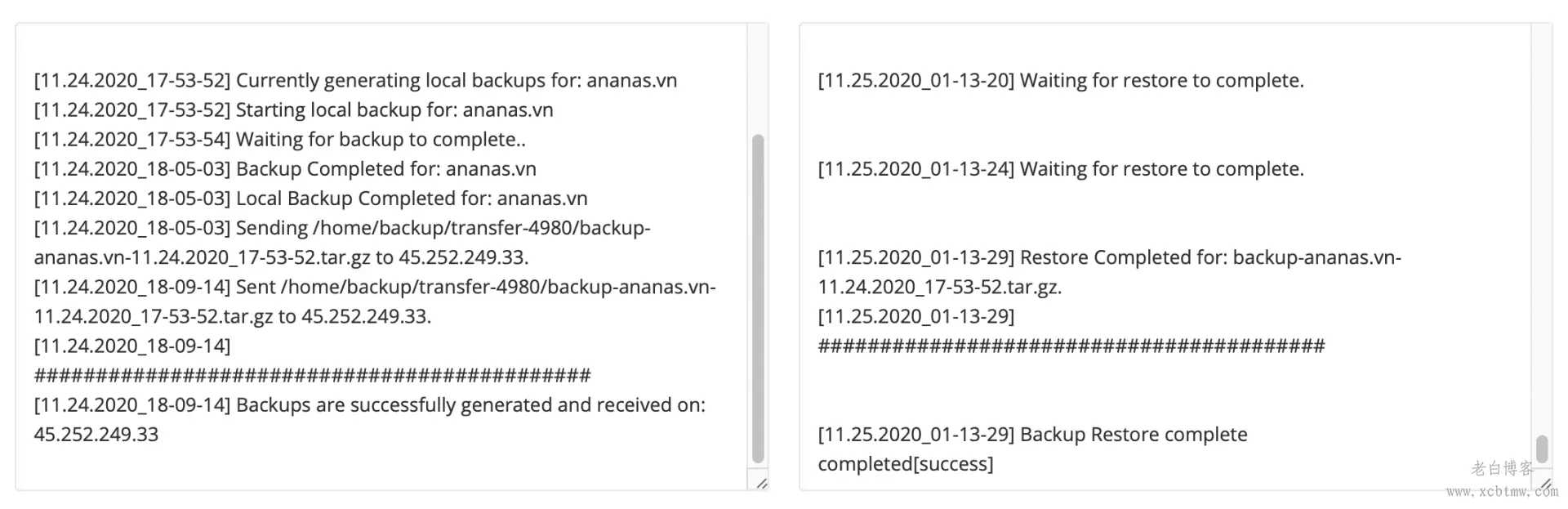
左侧窗格包含源服务器上的备份日志,右侧单元格包含目标服务器上的备份恢复日志。
现在可以查看网站列表以查看已成功转移的网站。
3. 单个网站备份
cyberpanel面板WordPress备份/下载教程(Ftp_FileZilla)
https://www.xcbtmw.com/29447.html
1.本站大部分内容均收集于网络!若内容若侵犯到您的权益,请发送邮件至:duhaomu@163.com,我们将第一时间处理!
2.资源所需价格并非资源售卖价格,是收集、整理、编辑详情以及本站运营的适当补贴,并且本站不提供任何免费技术支持。
3.所有资源仅限于参考和学习,版权归原作者所有,更多请阅读网站声明。





